

「Braveブラウザ」でPC・スマホのブックマークや履歴は同期できるの?
同期の方法や注意点を教えてください!
こんなお悩みを解決する記事を作成しました!
こんにちは!じんべいです!
Braveブラウザを使っていて、PCで見ていたページをスマホでも見たいなと思うことってありますよね。
Braveブラウザでは、「Brave Sync」という機能を使ってほかのブラウザと同じようにPC・スマホ間で閲覧履歴やブックマークの同期できます。
ということで本記事では、BraveブラウザでPC・スマホ・タブレットなどを同期する機能「Brave Sync」を利用する手順・注意点について解説していきます。
本記事でわかること
- BraveブラウザでPC・スマホを同期する方法
- Braveブラウザで同期できるデータの種類
- Braveブラウザで同期する際の注意点
この記事を読むと、BraveブラウザでPC・スマホを同期する方法・注意点がわかり、Braveブラウザを快適に利用できるようになりますよ!

では、さっそく解説していきますね!!
Braveブラウザの同期機能「Brave Sync」とは何か

Braveブラウザでは、「Brave Sync」という機能を利用して複数の端末間でデータを同期します。
「Brave Sync」とは、複数のデバイス間でウェブブラウジングに関連するデータを同期するための機能。
これにより、ユーザーはPC・スマホ・タブレットなど複数の端末で同じネットサーフィン環境を実現できます。
また、同期されたデータは、すべて暗号化されており、安全に保護されます。

Chromeなどの同期機能とほぼ同じです!
Brave Syncの初期設定方法

続いてBraveブラウザで複数端末を同期する際の初期設定方法を解説していきます!
今回はPCを起点としてスマホと同期する手順を紹介していきます。
手順は以下のとおり。
Brave Syncの初期設定手順
①設定画面を開く
まず、PCでBraveブラウザの設定画面を開きます
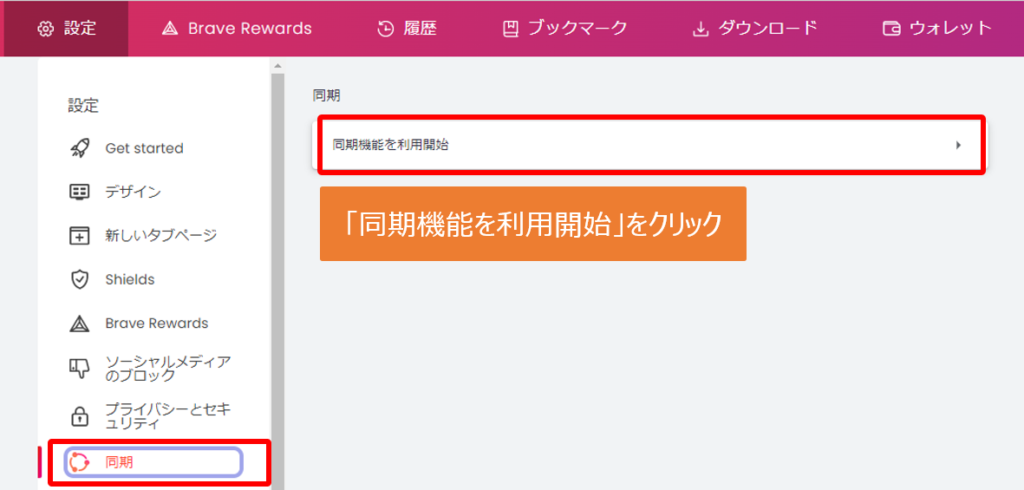
②同期チェーンを開始
「新たな同期チェーンを開始する」をクリック
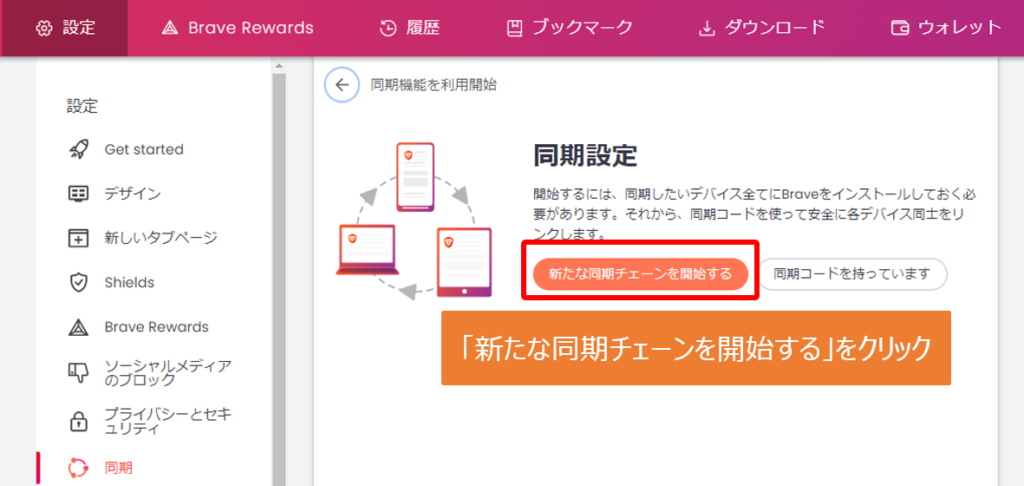
③同期したい端末でQRコードを読み取る
同期したい端末の種類を選択
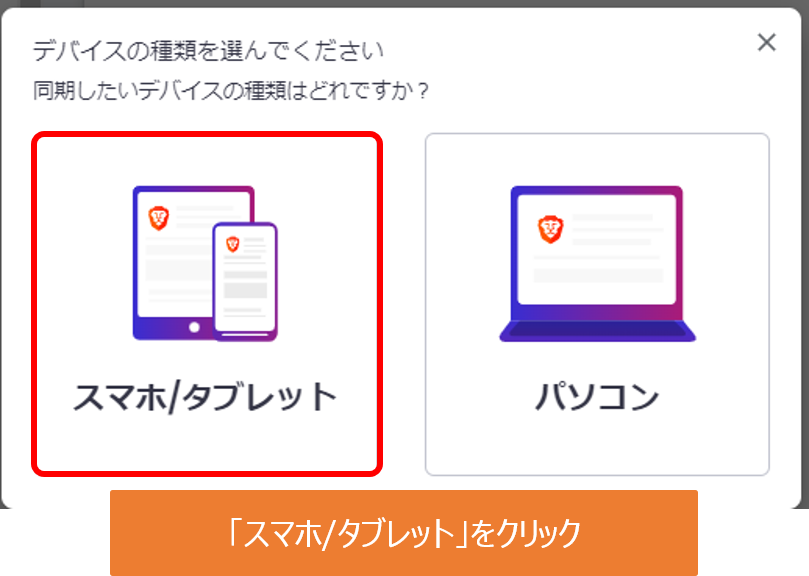
スマホのBraveブラウザをひらき、右下の3つの点をタップ
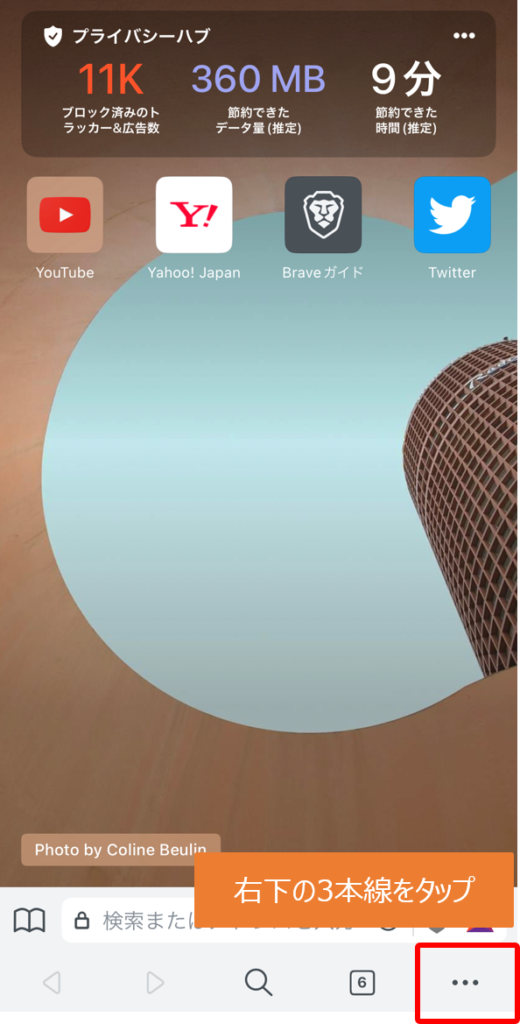
「設定」をタップ
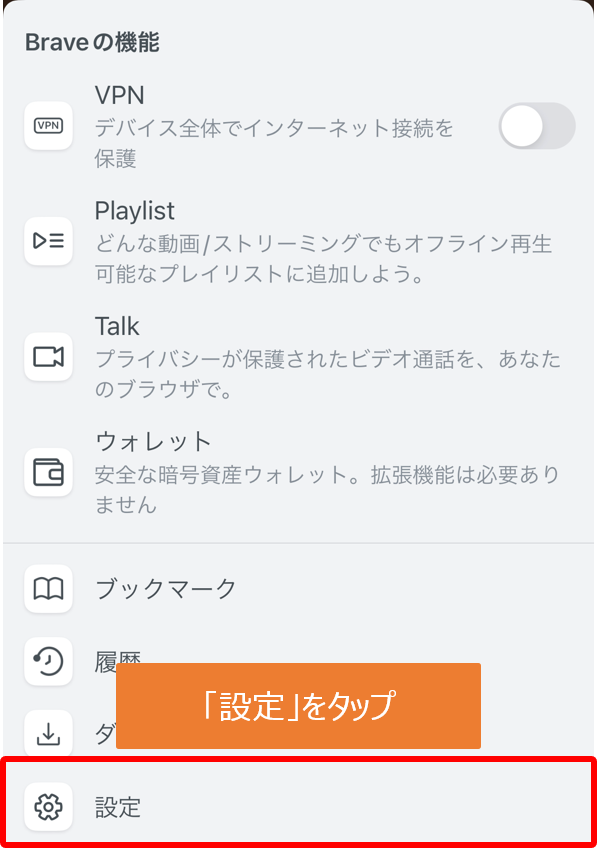
「Brave Sync」をタップ
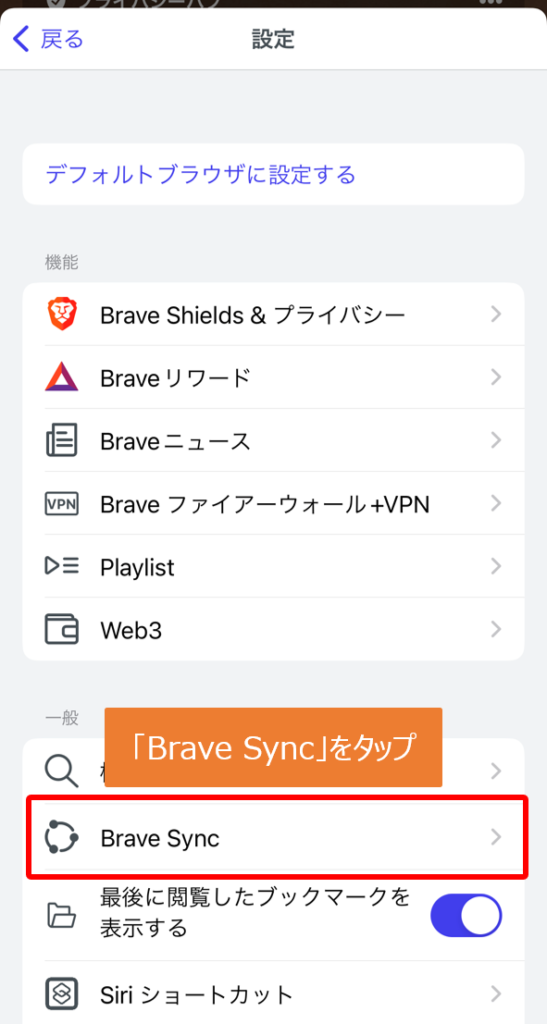
PCに表示されているQRコードをスマホで読み取り、PCでOKをクリック

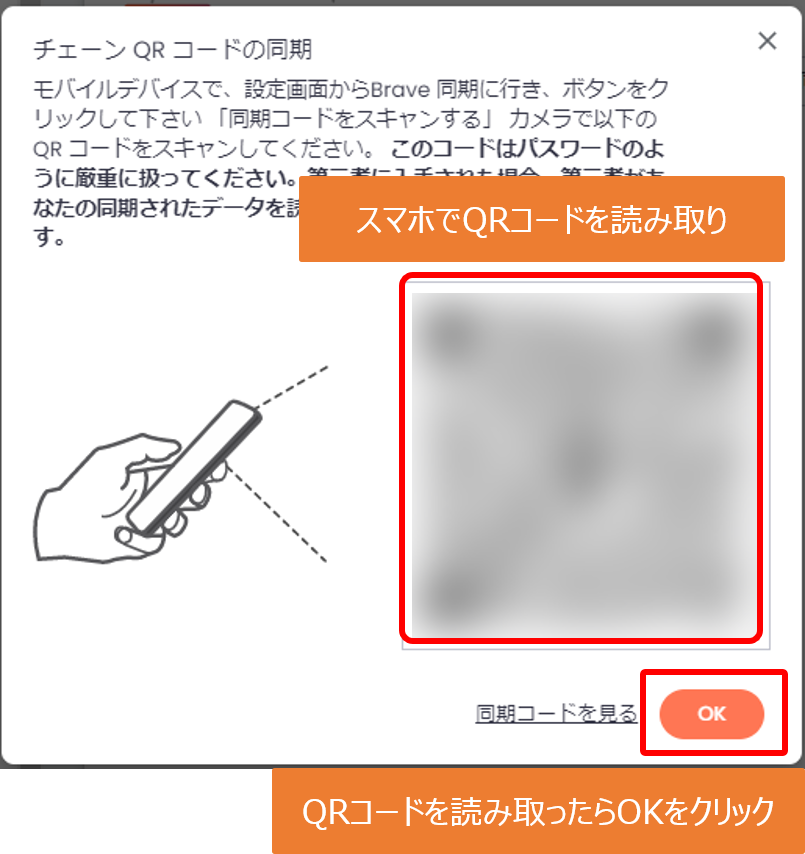
③’同期したい端末に同期コードを入力
QRコードを読み取る以外に「同期コード」という、複数の英単語を入力することでも同期できます。
主にPC同士を同期する際に利用する方法です。
「同期コード」を見るをクリック
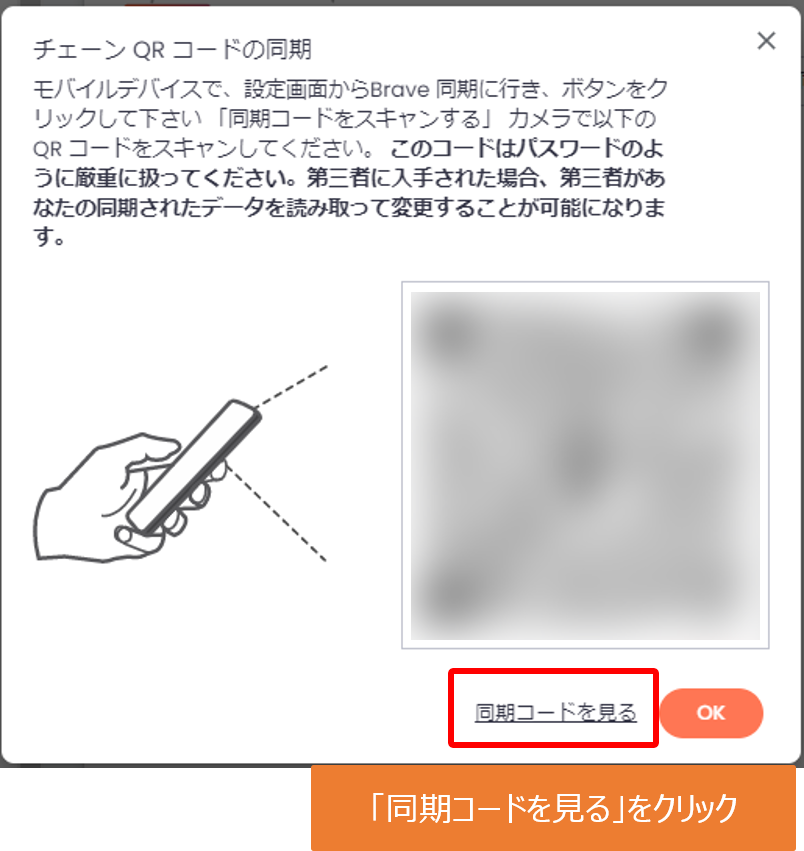
表示される英単語を同期先のスマホやPCに入力
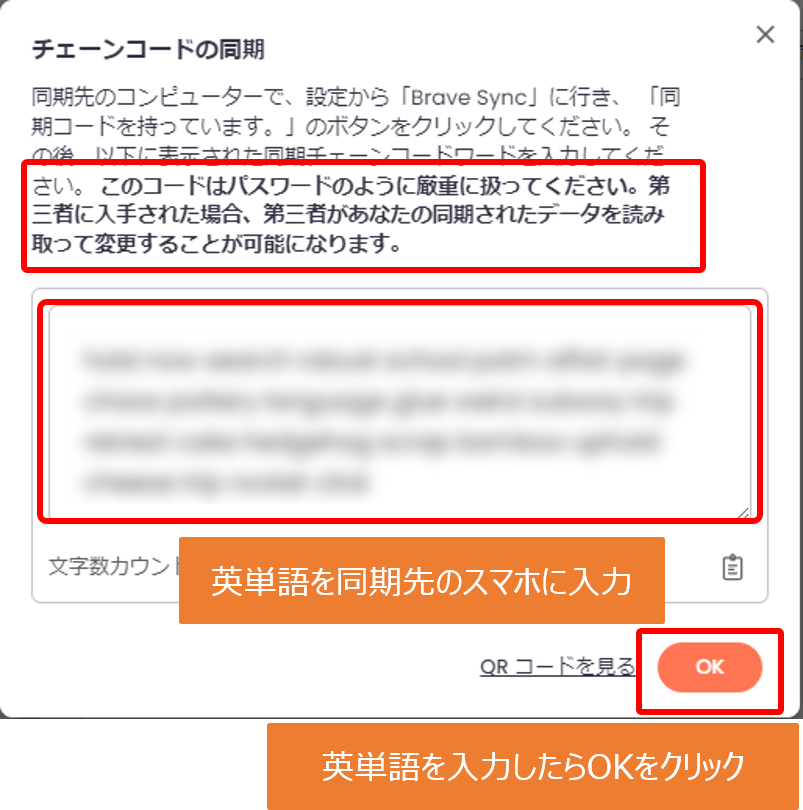
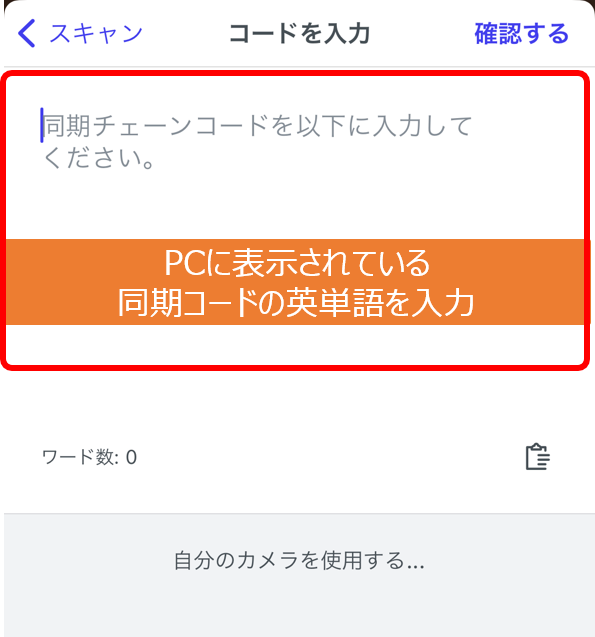
④同期したい端末が正常に追加されているか確認
設定画面で「同期」をひらき、「同期済みデバイスを管理」をクリック
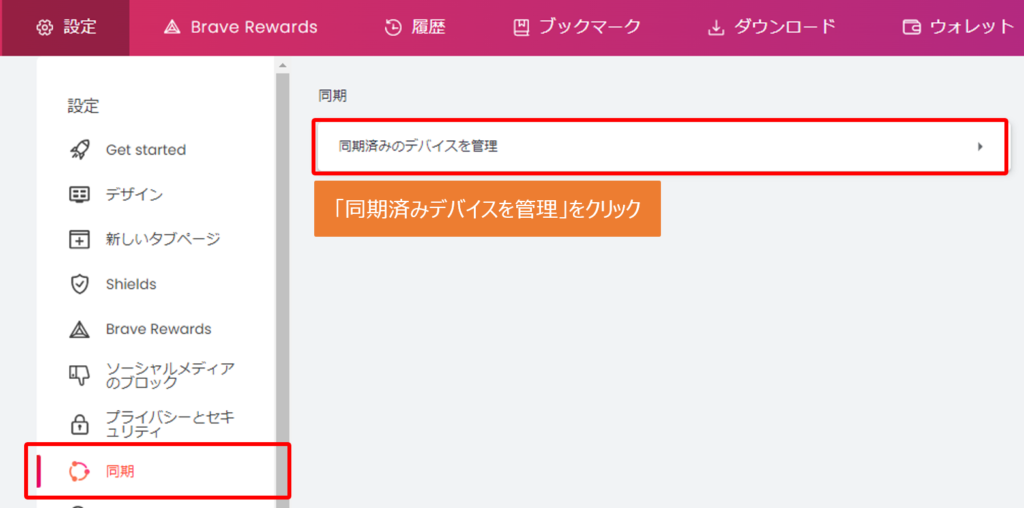
同期した端末が追加されていることを確認
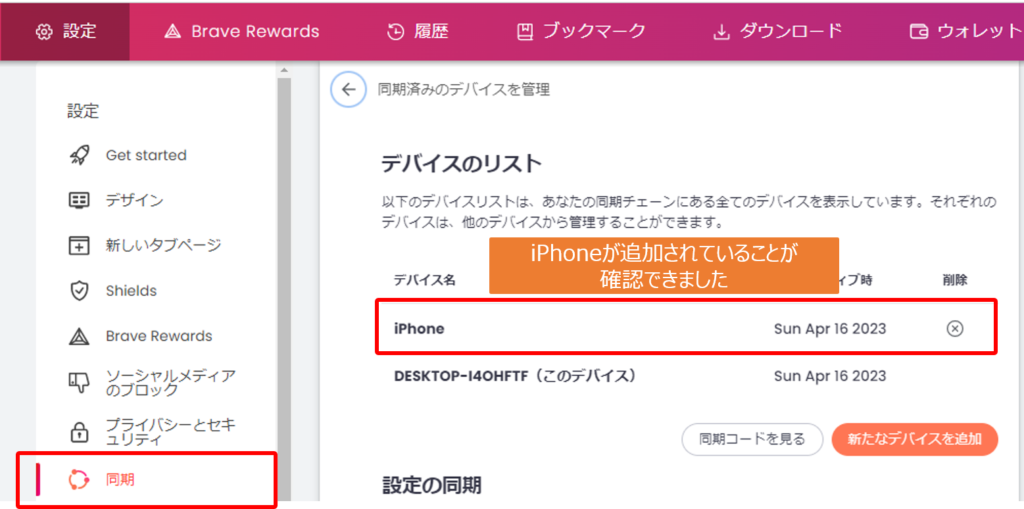
同期したスマホ側でもPCと同期できていることが確認できます。
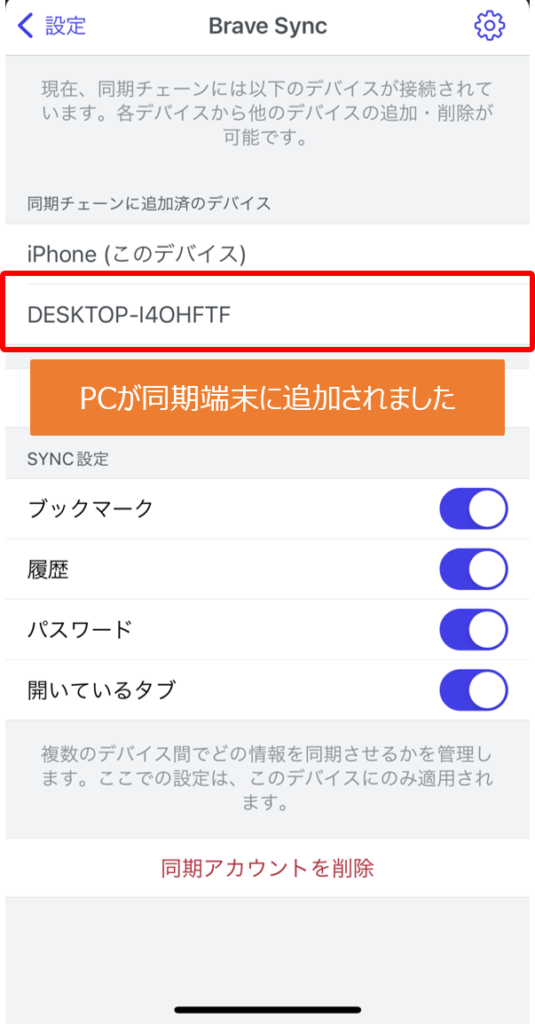
Brave Syncのデータの同期方法

続いてBraveブラウザで端末間のデータを同期する方法を解説していきます。
Braveブラウザで同期できるデータは以下のとおり。
同期できるデータ
- ウェブアプリ
- ブックマーク(スマホOK)
- 拡張機能
- 履歴(スマホOK)
- 設定
- テーマ
- リーディングリスト
- 開いているタブ(スマホOK)
- パスワード(スマホOK)
- 住所・支払い情報
PC・スマホ間のデータの同期は、「ブックマーク」、「履歴」、「開いているタブ」、「パスワード」の4つで可能です。
同期する方法は簡単でPC・スマホ両方の同期設定でチェックを入れるだけ。
まず、PC側の同期設定画面で同期したいデータを選択
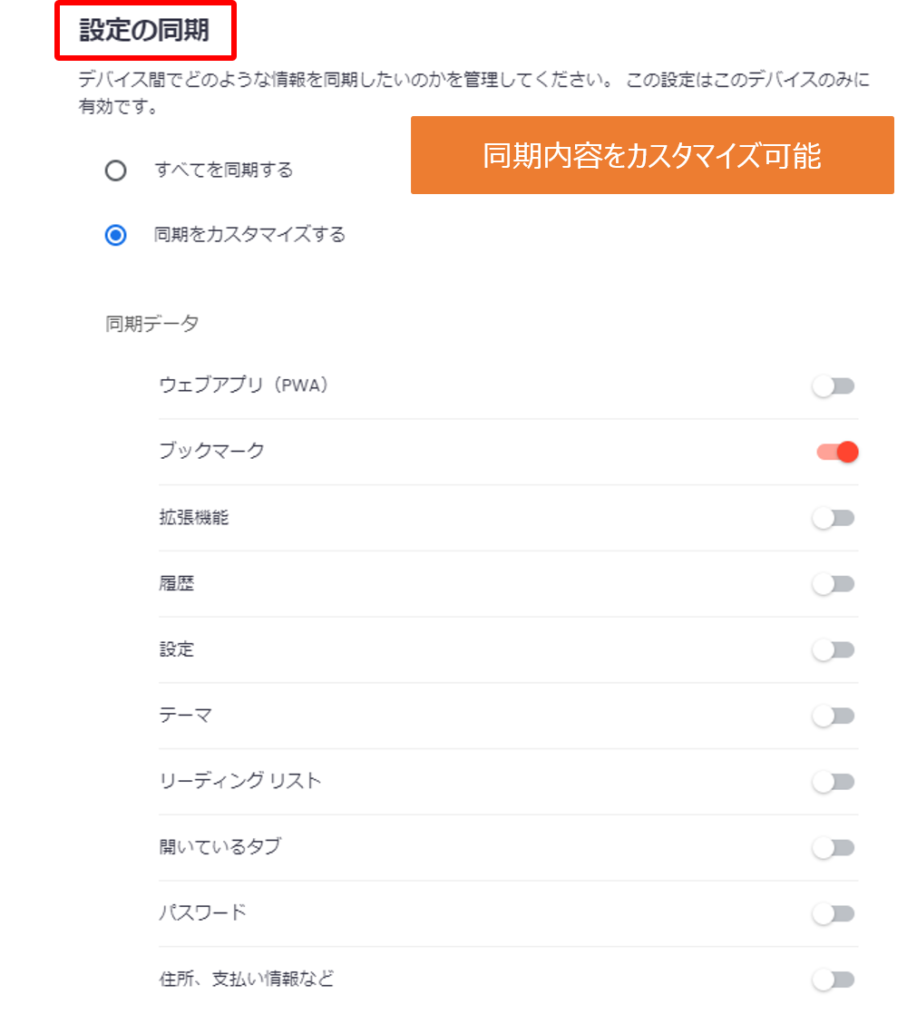
次に同期したい端末側で同期したいデータをチェック
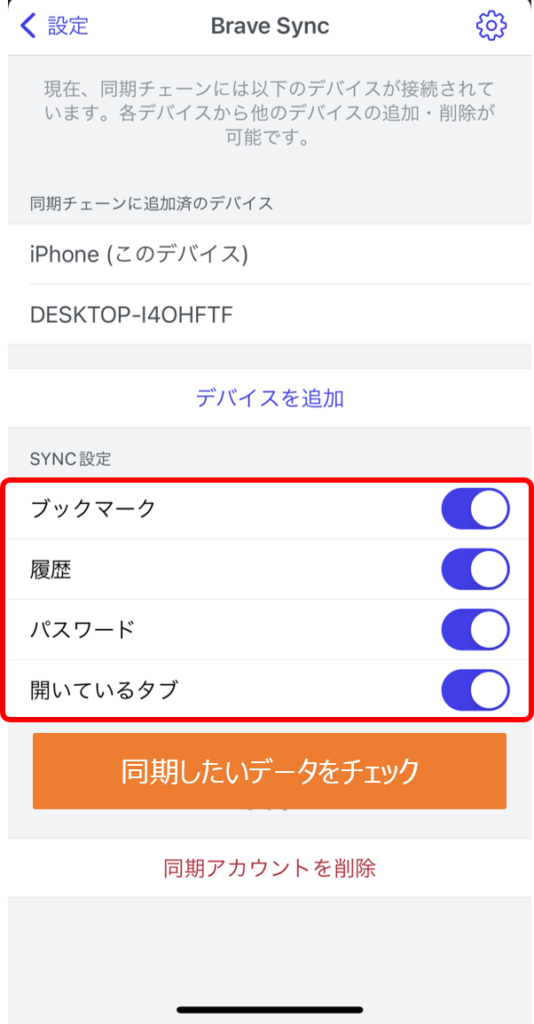

かんたんに同期できましたね!
Brave Sync利用上の注意点

続いてBraveブラウザで端末間を同期する際の注意点について解説していきます。
注意点は以下のとおり。
Braveブラウザ同期の際の注意点
同期コードの取り扱いに注意
Braveブラウザは「同期コード」を各端末で共有することで、データを同期する仕組みになっています。
そのため、「同期コード」が流出して第三者に悪用された場合、Braveブラウザ上に保存されているパスワードなどが変更されてしまう可能性があります。
最悪の場合、ネット銀行などから資金が引き出されるなどに発展しかねないので、「同期コード」の取り扱いには注意しましょう。
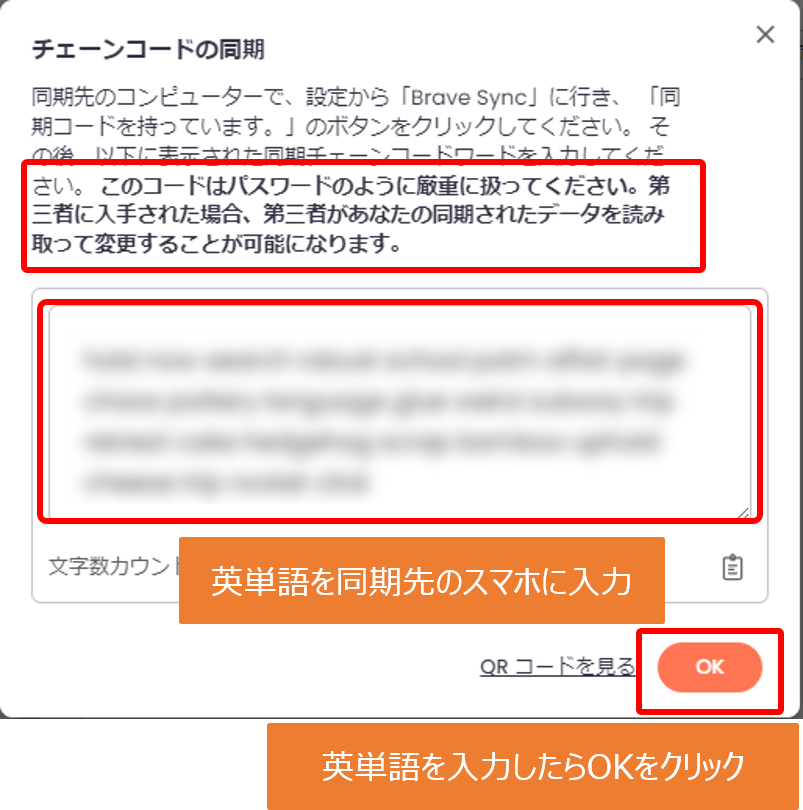

不安な方は同期するデータの種類から「パスワード」を外しましょう。
同期できるデータに制限がある
Braveブラウザでは、「閲覧履歴」、「ブックマーク」、「パスワード」、「開いているタブ」などある程度のデータの同期が可能です。
しかし、同期可能なデータのなかでも、すべてのデータが同期されるわけではないようです。
閲覧履歴
閲覧履歴については、アドレスバー経由で検索して閲覧したWebページの履歴のみ同期されます。
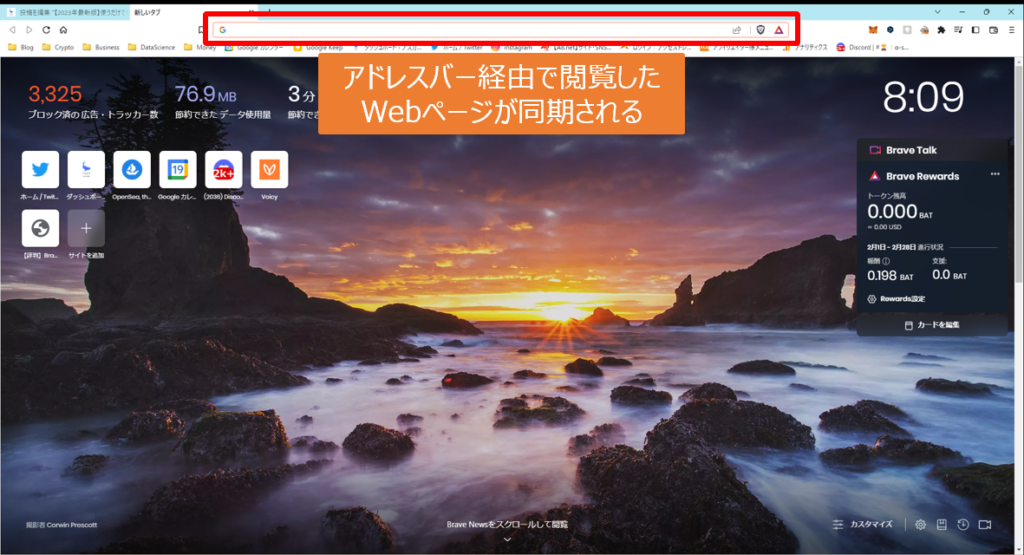
ブックマーク経由や閲覧しているWebページのリンク経由で閲覧したページは、閲覧履歴として同期されません。
また、端末間を同期する前の閲覧履歴についても同期されません。
同期後にアドレスバー経由で閲覧したWebページのみ端末間で同期されます。
拡張機能
主にPC間の同期の問題ですが、拡張機能の設定は同期されないようです。
設定が必要な拡張機能については、少し手間ですが手入力するか拡張機能自体の同期機能を利用しましょう。
「Brave Sync」に関するよくある質問と回答

続いてBraveブラウザの同期機能「Brave Sync」に関する、よくある質問と回答をご紹介していきますね!
Brave Sync のFAQ
同期可能な端末は何ですか?
Brave Syncは、WindowsPC、Mac、Android、iOSのすべてで利用可能です。
データを同期するのにアカウントは必要?
Chromeとは異なり、Braveブラウザでは同期の利用において「アカウント」の作成は必要ありません。
アカウントが必要ないので、氏名やメールアドレス、電話番号などの情報を入力することなくデータの同期が可能です。
アカウントを作成しない代わり、Braveブラウザでは「同期チェーン」という複数の英単語を利用して同期を行います。
データは安全に同期されている? 暗号化されている?
データはすべて暗号化されており、安全に同期できます。
Braveブラウザサイトの公式サイトに暗号化に関する記載があるので、興味がある方は見てみてください!
ただ、内容は専門的なのでITに詳しくない方は、読んでもさっぱりかもしれません。
>>公式サイト:Brave Sync FAQ
なぜ全ての閲覧履歴が同期されないの?
履歴の同期は、アドレスバーに入力されたURLが同期対象となります。
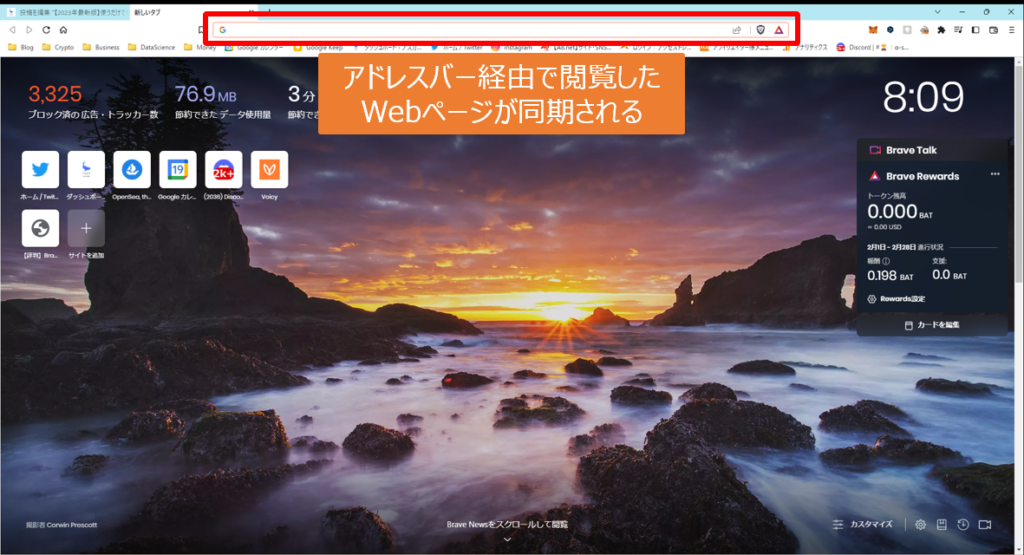
ブックマークより遷移した場合、ページ内のリンクをクリックした場合、オートサジェストを利用した場合、履歴は同期の対象とはなりません。
また、同期対象となるのは各端末が同じ同期チェーンに追加された後の履歴です。
例えば、PC・スマホの2つの端末があり、どちらも履歴が1,000件ほどある状態で、この2つのデバイスを同じ同期チェーンに追加した場合、既存の履歴については同期の対象とはなりません。
同期後にアドレスバーにURLを入力すると、両方のデバイスの履歴に追加されます。
同期コードを読み取る/入力する画面が表示されません
Braveブラウザの同期は、まず1台の端末で同期チェーンを開始し、その他の端末は既に開始されている同期チェーンに追加していくことで同期が可能となります。
それぞれの端末で個別に同期チェーンを開始していると同期コードを読み取ることができません。
そのため、1台のみ同期チェーンを残し、その他のデバイスは1度既存の同期チェーンから抜ける必要があります。
同期の解除方法は以下のとおり。
PCの同期解除方法
設定画面の「同期」をひらき、画面の一番下にある「同期チェーンから離れる」をクリックします。
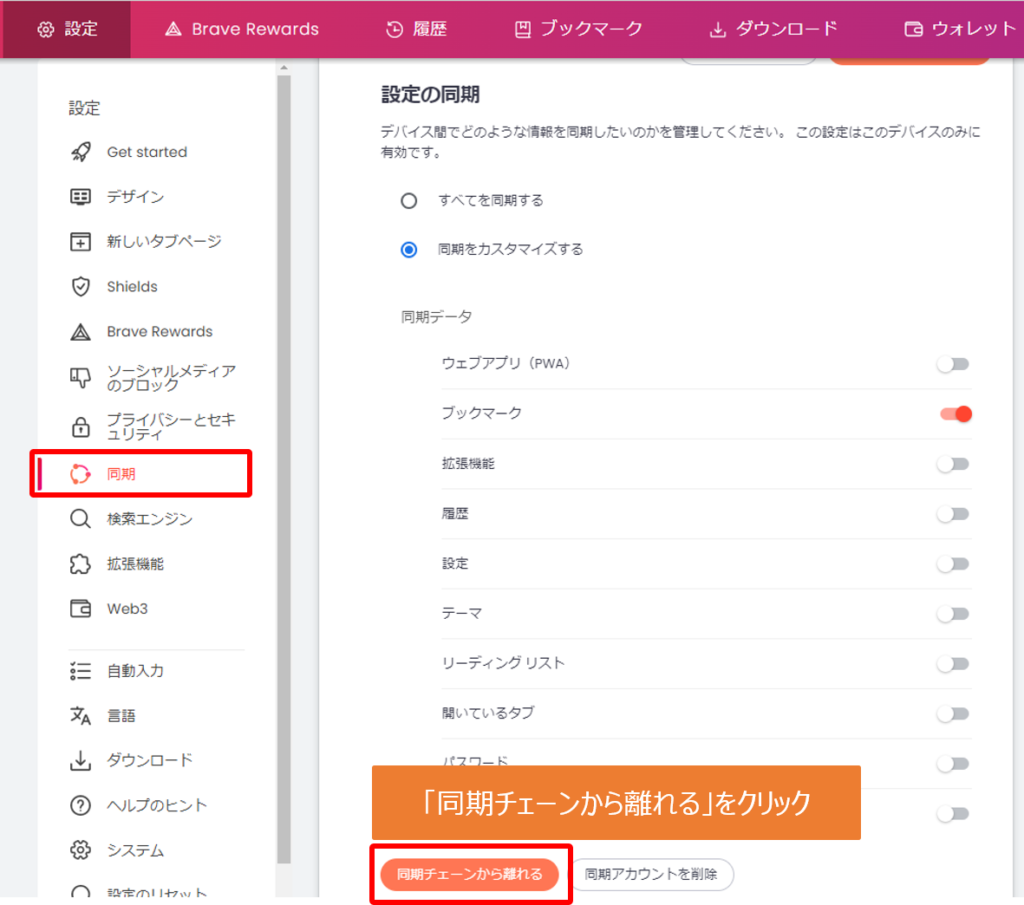
スマホの同期解除方法
設定の「Brave Sync」の画面で「端末名(このデバイス)」を選択して、「デバイスを削除」をタップします。
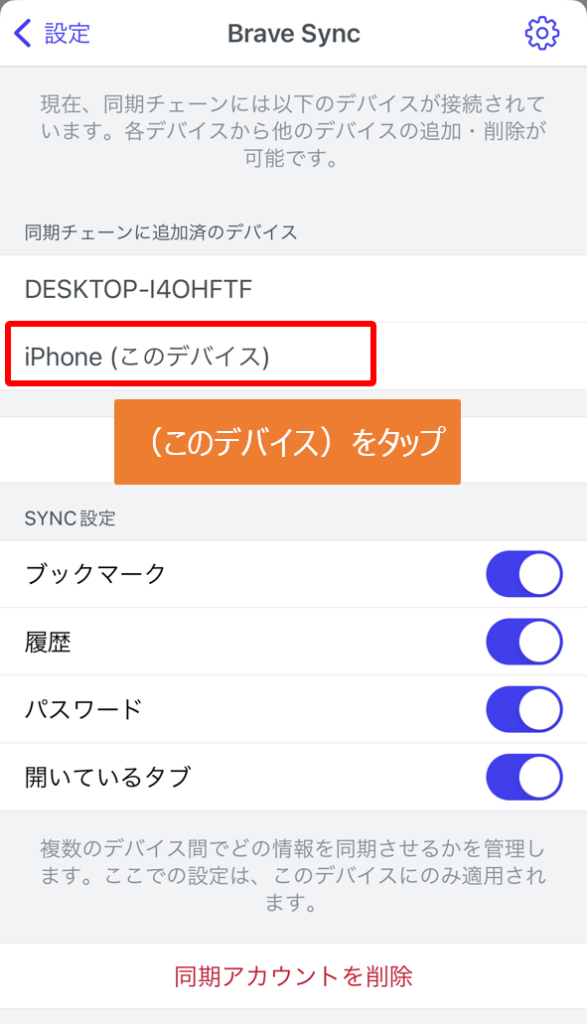
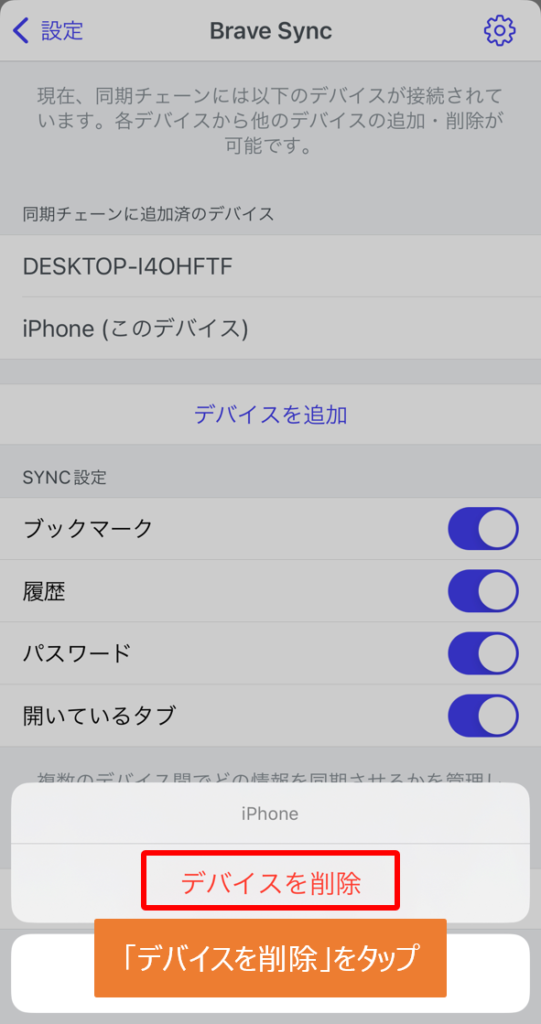

うまく同期できなかったら上記の方法を試してみましょう!
Brave Syncの仕組みはどうなっている?
同期チェーンに端末を追加すると、「Brave Sync」機能が自動的に開始されます。
このとき、各デバイスの情報が共有されます。
そして、いずれかの端末の情報が変更された場合、他の端末に共有され、同期設定したデータタイプのデータはすべての端末で同じになります。
Braveブラウザの公式サイトにわかりやすい説明が記載されているので、興味のある方は見てみてくださいね!
>>Brave Syncの仕組み(Braveブラウザの同期の仕組み)
まとめ:Braveブラウザの同期機能「Brave Sync」を使ってPC・スマホを同期しよう!

ここまで読んでいただきありがとうございます。
さいごに「Brave Sync」の初期設定手順をおさらいしておきますね。
Brave Syncの初期設定手順
Braveブラウザは、ほかのブラウザと同じようにPC・スマホ・タブレット間を同期できる便利なブラウザです。
使いこなして快適なブラウザ生活を送りましょう!
一度使ったら元には戻れないほど快適になるので、ぜひ試してみてくださいね!
>>【2023年最新版】使うだけで稼げるBrave(ブレイブ)ブラウザの初期設定・使い方を解説
-

-
【2023年最新版】使うだけで稼げるBrave(ブレイブ)ブラウザの初期設定・使い方を解説
こんなお悩みを解決する記事を作成しました!こんにちは!じんべいです!今回は使うだけで仮想通貨が稼げるBrave(ブレイブ)ブラウザアプリの概要、初期設定方法から使い方までわかりやすく解説します。仮想通 ...
続きを見る
>>【2023年最新版】Braveブラウザでの仮想通貨BATの稼ぎ方・貯め方
-

-
【2023年最新版】Braveブラウザでの仮想通貨BATの稼ぎ方・貯め方
こんなお悩みを解決する記事を作成しました! こんにちは!じんべいです! 今回は使うだけで無料で仮想通貨BATが稼げるBrave(ブレイブ)ブラウザアプリの初期設定方法から、「稼ぎ方・貯め方」までわかり ...
続きを見る
>>【期待しかない】Braveブラウザで貯まる仮想通貨BATの将来性・使い道を解説
-

-
【期待しかない】Braveブラウザで貯まる仮想通貨BATの将来性・使い道を解説
こんなお悩みを解決する記事を作成しました! こんにちは!じんべいです! 今回はBrave(ブレイブ)ブラウザアプリで無料で稼げる仮想通貨BAT(ベーシックアテンショントークン)の概要や将来性・使い道に ...
続きを見る
>>【本音レビュー】Brave(ブレイブ)ブラウザの評判・口コミ
-

-
【本音レビュー】Brave(ブレイブ)ブラウザの評判・口コミ
こんなお悩みを解決する記事を作成しました! こんにちは!じんべいです! 今回はYoutubeやWebサイトの広告をブロックできるだけでなく仮想通貨BATも稼げるBrave(ブレイブ)ブラウザアプリにつ ...
続きを見る
>>【完全無料】超かんたん!スマホでYouTube動画をオフライン再生する方法
-

-
【完全無料】超かんたん!スマホでYouTube動画をオフライン再生する方法
こんなお悩みを解決する記事を作成しました! こんにちは!じんべいです! ギガが気になるときや飛行機などの電波がつながらないところで、YouTubeを見たくなった経験ってありませんか? ぼくは飛行機に乗 ...
続きを見る
>>Braveブラウザは安全?怪しい?危険性や問題点についてわかりやすく解説
-

-
Braveブラウザは安全?怪しい?危険性や問題点についてわかりやすく解説
こんなお悩みを解決する記事を作成しました! こんにちは!じんべいです! Googleで「Braveブラウザ」と検索すると関連キーワードに「危険性」や「安全性」と表示されることが多いですよね? 不安にな ...
続きを見る
